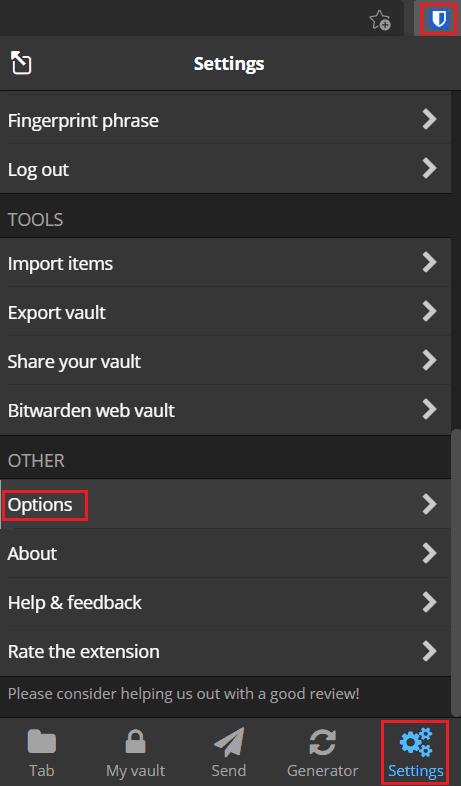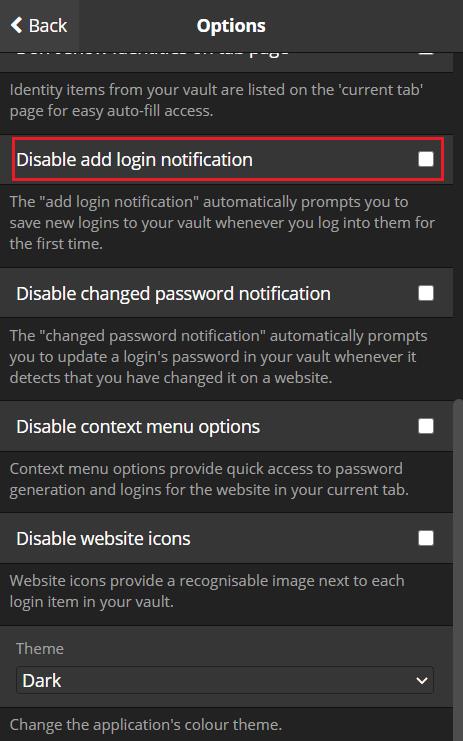Parola yöneticileri, oturum açma ayrıntılarınızı güvenli bir şekilde yönetmenize yardımcı olacak harika bir kaynaktır. Parola yöneticinizin tarayıcı uzantısını kullanmanın en büyük avantajlarından biri, kaydetmediği bir dizi kimlik bilgilerini kullandığınızda algılayabilmesi ve ardından bunları sizin için kaydetmeyi teklif etmesidir. bu gerçekten kullanışlı bir zaman kazandıran özellik olabilir.
Gerçekten kullanışlı olabilecek başka bir özellik, önceden kaydedilmiş ayrıntıları güncellediğinizde tanımaktır. Bitwarden'ın tarayıcı uzantısı, yeni bir kimlik bilgisi grubu eklemekle aynı işlemi izleyerek, çevrimiçi olarak bir parola değiştirme formu kullandığınızda mevcut girişinizi güncellemenizi sağlar. Bu gerçekten uygun olsa da, sorunlarla da karşılaşabilir. Örneğin, bir web sitesinde birden fazla hesabınız varsa, ayrıntılar hiçbir girişle eşleşmediğinden oturum açmaya çalıştığınızda bildirim alabilirsiniz. Bu yaşadığınız bir şeyse, başa çıkmak gerçekten can sıkıcı olabilir. Neyse ki, isterseniz “Şifreyi güncelle” bildirimini devre dışı bırakmayı seçebilirsiniz.
Not: Bu ayarın devre dışı bırakılması tüm web siteleri için geçerlidir; bu, parolaları her değiştirdiğinizde diğer girişleri manuel olarak güncellemeniz gerekeceği anlamına gelir.
“Şifreyi güncelle” bildirimleri nasıl devre dışı bırakılır
Uzantı ayarlarınızı yapılandırmak için önce tarayıcı uzantı bölmesini açmanız gerekir. Bunu yapmak için Bitwarden uzantı simgesine tıklayın. Ardından, “Ayarlar” sekmesine geçin, ardından en alta gidin ve “Seçenekler”e tıklayın.
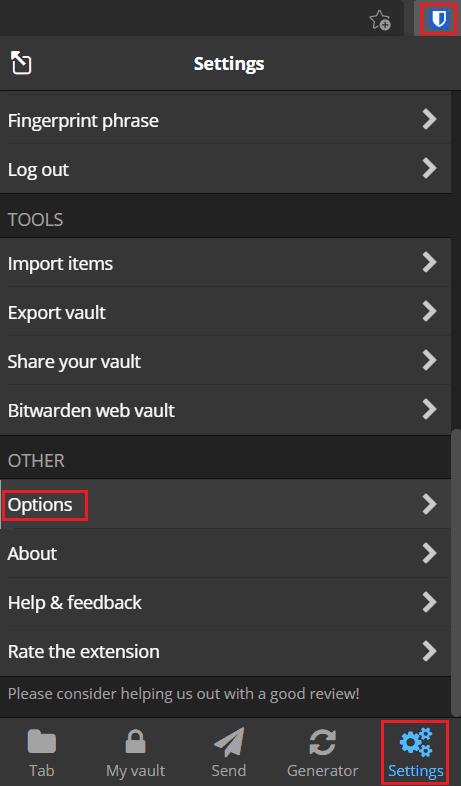
Uzantı bölmesini açın, ardından "Ayarlar" sekmesinin altındaki "Seçenekler"i tıklayın.
Seçenekler sayfasında aşağı kaydırın, ardından "Değiştirilen şifre bildirimlerini devre dışı bırak" etiketli onay kutusunu işaretleyin.
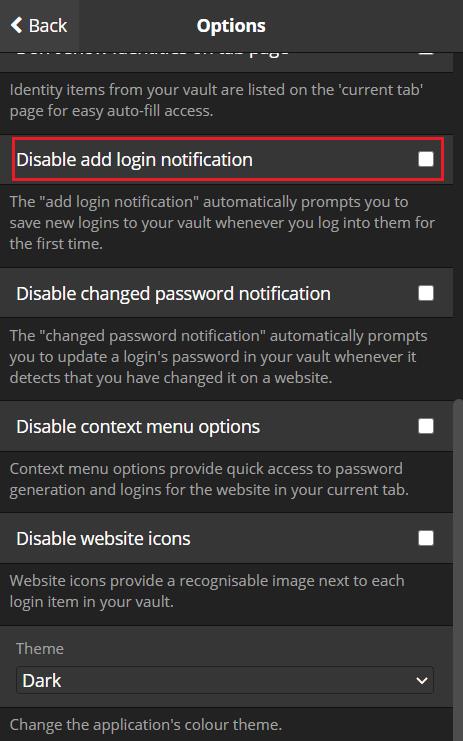
“Değiştirilen şifre bildirimlerini devre dışı bırak” etiketli onay kutusunu işaretleyin.
Parola yöneticinizin parolaları değiştirdiğinizde otomatik olarak algılaması ve girişlerinizi güncellemesi gerçekten yardımcı olabilir. Ancak bazen bu işlevle ilgili sorunlarla karşılaşabilirsiniz. Bu kılavuzdaki adımları izleyerek, kasanızdaki bir girişteki parolayı güncellemek isteyip istemediğinizi soran bildirimi devre dışı bırakabilirsiniz.